Tłumacz Google
TA USŁUGA MOŻE ZAWIERAĆ TŁUMACZENIA OBSŁUGIWANE PRZEZ GOOGLE. GOOGLE NIE UDZIELA ŻADNYCH GWARANCJI DOTYCZĄCYCH TŁUMACZEŃ, WYRAŻONYCH ANI DOROZUMIANYCH, W TYM GWARANCJI WIERNOŚCI I RZETELNOŚCI TŁUMACZENIA, ANI DOROZUMIANYCH GWARANCJI PRZYDATNOŚCI DO SPRZEDAŻY, PRZYDATNOŚCI DO OKREŚLONEGO CELU I NIENARUSZANIA PRAW.
Przewodniki użytkownika firmy Nikon Corporation (dalej zwana „Nikon”) zostały przetłumaczone dla wygody użytkownika z użyciem oprogramowania do tłumaczenia opartego o Tłumacza Google. W rozsądnym zakresie podjęto starania na rzecz zapewnienia wiernego tłumaczenia, jednakże należy pamiętać, że żadne tłumaczenie automatyczne nie jest bezbłędne ani nie jest przeznaczone do zastępowania pracy tłumaczy. Tłumaczenia są dostarczane w postaci usługi na rzecz użytkowników przewodników użytkownika Nikon i są oferowane „w stanie takim, w jakim są”. Nie udziela się żadnych gwarancji wyrażonych ani dorozumianych w zakresie wierności, rzetelności lub poprawności tłumaczeń z języka angielskiego na jakikolwiek inny język. Niektóre treści (jak obrazy, filmy, filmy w formacie Flash Video itp.) mogą nie zostać przetłumaczone dokładnie z uwagi na ograniczenia oprogramowania do tłumaczenia.
Tekstem oficjalnym jest angielskojęzyczna wersja przewodników użytkownika. Wszelkie rozbieżności lub różnice powstałe w wyniku tłumaczenia i obecne w tłumaczeniu nie są wiążące i nie wywołują skutków prawnych dla celów zgodności z przepisami lub egzekwowania prawa. W razie pytań dotyczących zgodności z prawdą informacji zawartych w przetłumaczonych przewodnikach użytkownika należy skorzystać z angielskojęzycznych wersji przewodników, które są wersjami oficjalnymi.
Przetwarzanie RAW
-
Przetwarzanie RAW nie jest dostępne w tym aparacie w przypadku następujących zdjęć:
- zdjęcia NEF ( RAW ) wykonane innym modelem aparatu,
- Zdjęcia NEF ( RAW ) wykonane przy użyciu NX Tether i zapisane na komputerze lub
- Zdjęcia wykonane przy ustawieniach jakości obrazu innych niż RAW .
- Jeśli zdjęcia w formacie NEF ( RAW ) zostaną przekonwertowane do formatu JPEG lub HEIF w drodze przetwarzania RAW , odcienie powstałych zdjęć mogą różnić się od odcieni zdjęć JPEG lub HEIF zarejestrowanych aparatem, nawet jeśli podczas przetwarzania RAW zastosowano te same ustawienia fotografowania.
Przetwarzanie zdjęć wykonanych w trybie tonowym „ SDR ”.
Zastosowanie przetwarzania RAW do zdjęć zrobionych przy wybranym trybie tonowym [ SDR ] powoduje utworzenie kopii JPEG .
Przetwarzanie bieżącego zdjęcia
-
Wyświetl zdjęcie w formacie NEF ( RAW ) wykonane z opcją [ SDR ] wybraną dla trybu tonowego, a następnie naciśnij przycisk i .

-
Wybierz opcję [ Retusz ] w menu i , następnie wyróżnij opcję [ Przetwarzanie RAW (bieżące zdjęcie) ] i naciśnij 2 .
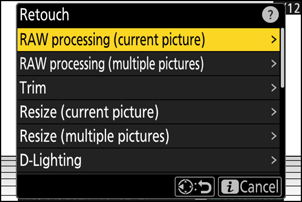
-
Wybierz miejsce docelowe.
- Naciskaj 1 lub 3 , aby wyróżnić gniazdo karty, a następnie naciśnij J .
- Jeśli włożona jest tylko jedna karta pamięci, nie pojawi się monit o wybranie gniazda.
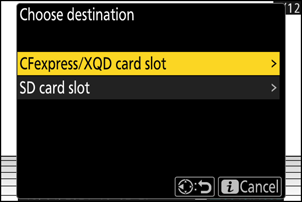
-
Skopiuj zdjęcie.
- Wyróżnij opcję [ EXE ] i naciśnij J , aby utworzyć kopię wybranego zdjęcia JPEG .
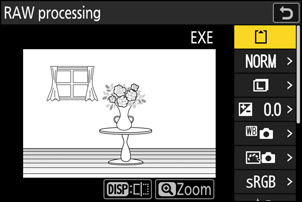
- Przed rozpoczęciem przetwarzania dostosuj ustawienia, takie jak balans bieli i Picture Control . W razie potrzeby zmień ustawienia obowiązujące w momencie robienia zdjęcia. Aby zapoznać się z elementami, które można skonfigurować, zobacz „Elementy konfiguracji podczas przetwarzania obrazu SDR RAW ” ( 0 Elementy konfiguracji podczas przetwarzania obrazu SDR RAW ).
Przetwarzanie wielu zdjęć
-
Wyświetl zdjęcie w formacie NEF ( RAW ) wykonane z opcją [ SDR ] wybraną dla trybu tonowego, a następnie naciśnij przycisk i .

-
Wybierz opcję [ Retusz ] w menu i , następnie wyróżnij opcję [ Przetwarzanie RAW (wiele zdjęć) ] i naciśnij 2 .
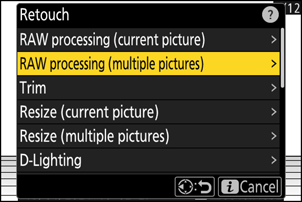
-
Wybierz sposób wybierania zdjęć i miejsce zapisywania kopii.
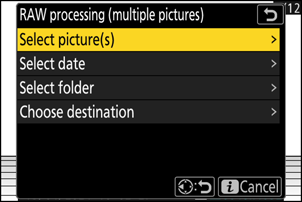
Opcja Opis [ Wybierz zdjęcia ] Utwórz kopie JPEG wybranych zdjęć w formacie NEF ( RAW ). Można wybrać wiele zdjęć NEF ( RAW ). [ Wybierz datę ] Twórz kopie JPEG wszystkich zdjęć NEF ( RAW ) zrobionych w wybrane dni. [ Wybierz katalog ] Utwórz kopie JPEG wszystkich zdjęć NEF ( RAW ) w wybranym folderze. [ Wybierz miejsce docelowe ] Wybierz miejsce docelowe dla kopii JPEG . Jeśli włożona jest tylko jedna karta pamięci, nie pojawi się monit o wybranie gniazda. Jeśli wybierzesz opcję [ Wybierz zdjęcia ], przejdź do kroku 5.
-
Wybierz gniazdo źródłowe.
- Wyróżnij gniazdo z kartą zawierającą zdjęcia w NEF ( RAW ) i naciśnij 2 .
- Jeśli włożona jest tylko jedna karta pamięci, nie pojawi się monit o wybranie gniazda.
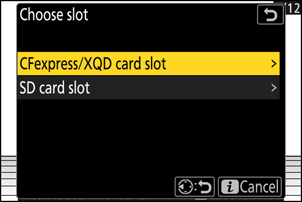
-
Wybierz zdjęcia.
Jeśli wybierzesz opcję [ Wybierz zdjęcia ]:
- Wyróżnij zdjęcia za pomocą wybieraka wielofunkcyjnego.
- Aby wyświetlić wyróżnione zdjęcie na pełnym ekranie, naciśnij i przytrzymaj przycisk X
- Aby wybrać wyróżnione zdjęcie, naciśnij przycisk W ( Q ). Wybrane zdjęcia są oznaczone znacznikiem (
 ). Aby usunąć czek (
). Aby usunąć czek (  ) i odznacz bieżące zdjęcie, naciśnij ponownie przycisk W ( Q ). Wszystkie zdjęcia będą przetwarzane przy użyciu tych samych ustawień.
) i odznacz bieżące zdjęcie, naciśnij ponownie przycisk W ( Q ). Wszystkie zdjęcia będą przetwarzane przy użyciu tych samych ustawień. - Naciśnij J aby kontynuować po zakończeniu wyboru.
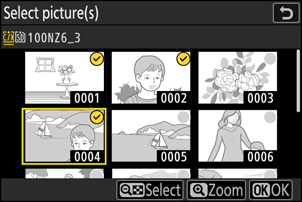
Jeśli wybierzesz [ Wybierz datę ]:
- Wyróżnij daty za pomocą wybieraka wielofunkcyjnego i naciśnij 2 , aby wybrać ( M ) lub cofnąć wybór ( U ).
- Wszystkie kwalifikujące się zdjęcia wykonane w dniach oznaczonych symbolem ( M ) będą przetwarzane przy użyciu tych samych ustawień.
- Naciśnij J aby kontynuować po zakończeniu wyboru.
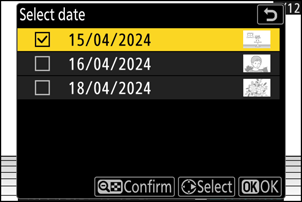
Jeśli wybierzesz opcję [ Wybierz folder ]:
Wyróżnij folder i naciśnij J , aby wybrać; wszystkie obrazy w wybranym folderze będą przetwarzane przy użyciu tych samych ustawień.
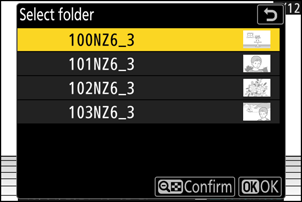
-
Skopiuj zdjęcia.
- Wyróżnij opcję [ EXE ] i naciśnij J , aby wyświetlić okno dialogowe potwierdzenia, a następnie wyróżnij opcję [ Tak ] i naciśnij J , aby utworzyć kopie JPEG wybranych zdjęć.
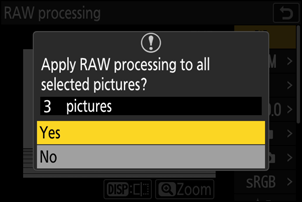
- Aby anulować operację przed utworzeniem wszystkich kopii, naciśnij przycisk G ; po wyświetleniu okna dialogowego potwierdzenia wyróżnij opcję [ Tak ] i naciśnij J
- Przed rozpoczęciem przetwarzania dostosuj ustawienia, takie jak balans bieli i Picture Control . W razie potrzeby zmień ustawienia obowiązujące w momencie robienia zdjęć. Aby zapoznać się z elementami, które można skonfigurować, zobacz „Elementy konfiguracji podczas przetwarzania obrazu SDR RAW ” ( 0 Elementy konfiguracji podczas przetwarzania obrazu SDR RAW ).
Elementy konfiguracji podczas przetwarzania obrazu SDR RAW
Ustawienia obrazu można zmienić przed wykonaniem przetwarzania RAW , korzystając z ustawień obowiązujących w momencie robienia zdjęć.
-
Elementy, które można skonfigurować są następujące.
- Jakość obrazu ( 0 Regulacja jakości obrazu )
- Rozmiar obrazu ( 0 Wybieranie rozmiaru obrazu )
- Kompensacja ekspozycji ( 0 Kompensacja ekspozycji )
- Balans bieli ( 0 Balans bieli )
- Picture Control ( 0 Kontrola obrazu )
- Przestrzeń kolorów ( 0 Przestrzeń kolorów )
- Aktywna funkcja D-Lighting ( 0 Aktywna funkcja D-Lighting )
- Wysokie ISO NR ( 0 Wysokie ISO NR )
- Kontrola winiet ( 0 Kontrola winiet )
- Kompensacja dyfrakcji ( 0 Kompensacja dyfrakcji )
- Bilans wyświetleń w trybie portretowym ( 0 Bilans wyświetleń w trybie portretowym )

- Ustawienia obowiązujące w momencie robienia zdjęć będą w niektórych przypadkach widoczne pod podglądem.
- Aby, jeśli ma to zastosowanie, użyć ustawień obowiązujących w momencie robienia zdjęć, wybierz opcję [ Oryginał ] dla każdego elementu.
- Efekty można przeglądać na ekranie edycji. Aby wyświetlić nieedytowane zdjęcie, naciśnij i przytrzymaj przycisk DISP .
Przetwarzanie zdjęć wykonanych w trybie tonowym „ HLG ”.
Zastosowanie przetwarzania RAW do zdjęć zrobionych przy wybranym trybie tonowym [ HLG ] powoduje utworzenie kopii HEIF.
- Zdjęcia w formacie NEF ( RAW ) wykonane przy wybranym trybie tonowym [ HLG ] można także zapisać w formacie JPEG ( 0 Tworzenie kopii JPEG ze zdjęć RAW wykonanych w trybie tonowym HLG ). Należy jednak pamiętać, że kopie JPEG mogą wykazywać więcej „szumów” w postaci losowo rozmieszczonych jasnych pikseli, mgły lub linii niż kopie JPEG utworzone ze zdjęć NEF ( RAW ) wykonanych przy wybranym trybie tonowym [ SDR ].
Przetwarzanie bieżącego zdjęcia
-
Wyświetl zdjęcie w formacie NEF ( RAW ) wykonane z opcją [ HLG ] wybraną dla trybu tonowego, a następnie naciśnij przycisk i .
Wybierz zdjęcie oznaczone ikoną HLG.

-
Wybierz opcję [ Retusz ] w menu i , następnie wyróżnij opcję [ Przetwarzanie RAW (bieżące zdjęcie) ] i naciśnij 2 .
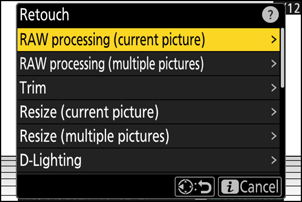
-
Wybierz miejsce docelowe.
- Naciskaj 1 lub 3 , aby wyróżnić gniazdo karty, a następnie naciśnij J .
- Jeśli włożona jest tylko jedna karta pamięci, nie pojawi się monit o wybranie gniazda.
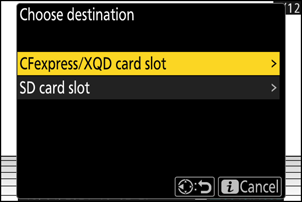
-
Skopiuj zdjęcie.
- Wyróżnij opcję [ EXE (zapisz w formacie HEIF) ] i naciśnij J , aby utworzyć kopię bieżącego zdjęcia w formacie HEIF.
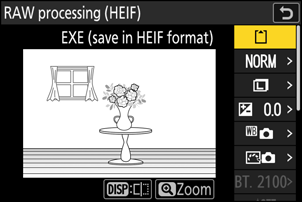
- Przed rozpoczęciem przetwarzania dostosuj ustawienia, takie jak balans bieli i Picture Control . W razie potrzeby zmień ustawienia obowiązujące w momencie robienia zdjęcia. Aby zapoznać się z elementami, które można skonfigurować, zobacz „Elementy konfiguracji podczas przetwarzania obrazu HLG RAW ” ( 0 Elementy konfiguracji podczas przetwarzania obrazu HLG RAW ).
Przetwarzanie wielu zdjęć
-
Wyświetl zdjęcie w formacie NEF ( RAW ) wykonane z opcją [ HLG ] wybraną dla trybu tonowego, a następnie naciśnij przycisk i .
Wybierz zdjęcie oznaczone ikoną HLG.

-
Wybierz opcję [ Retusz ] w menu i , następnie wyróżnij opcję [ Przetwarzanie RAW (wiele zdjęć) ] i naciśnij 2 .
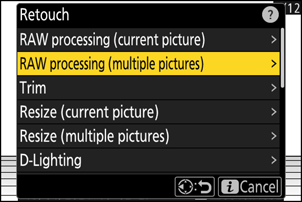
-
Wybierz sposób wybierania zdjęć i miejsce zapisywania kopii.
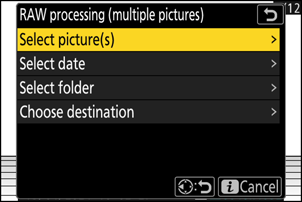
Opcja Opis [ Wybierz zdjęcia ] Twórz kopie HEIF wybranych zdjęć NEF ( RAW ). Można wybrać wiele zdjęć NEF ( RAW ). [ Wybierz datę ] Twórz kopie HEIF wszystkich zdjęć NEF ( RAW ) zrobionych w wybrane dni. [ Wybierz katalog ] Twórz kopie HEIF wszystkich zdjęć NEF ( RAW ) w wybranym folderze. [ Wybierz miejsce docelowe ] Wybierz miejsce docelowe kopii HEIF. Jeśli włożona jest tylko jedna karta pamięci, nie pojawi się monit o wybranie gniazda. Jeśli wybierzesz opcję [ Wybierz zdjęcia ], przejdź do kroku 5.
-
Wybierz gniazdo źródłowe.
- Wyróżnij gniazdo z kartą zawierającą zdjęcia w NEF ( RAW ) i naciśnij 2 .
- Jeśli włożona jest tylko jedna karta pamięci, nie pojawi się monit o wybranie gniazda.
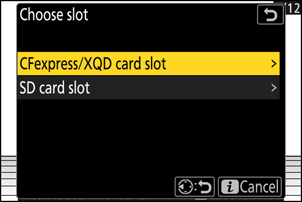
-
Wybierz zdjęcia.
Jeśli wybierzesz opcję [ Wybierz zdjęcia ]:
- Wyróżnij zdjęcia za pomocą wybieraka wielofunkcyjnego.
- Aby wyświetlić wyróżnione zdjęcie na pełnym ekranie, naciśnij i przytrzymaj przycisk X
- Aby wybrać wyróżnione zdjęcie, naciśnij przycisk W ( Q ). Wybrane zdjęcia są oznaczone znacznikiem (
 ). Aby usunąć czek (
). Aby usunąć czek (  ) i odznacz bieżące zdjęcie, naciśnij ponownie przycisk W ( Q ). Wszystkie zdjęcia będą przetwarzane przy użyciu tych samych ustawień.
) i odznacz bieżące zdjęcie, naciśnij ponownie przycisk W ( Q ). Wszystkie zdjęcia będą przetwarzane przy użyciu tych samych ustawień. - Naciśnij J aby kontynuować po zakończeniu wyboru.
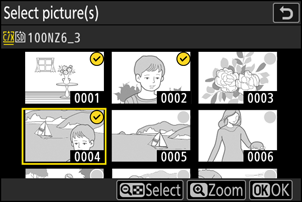
Jeśli wybierzesz [ Wybierz datę ]:
- Wyróżnij daty za pomocą wybieraka wielofunkcyjnego i naciśnij 2 , aby wybrać ( M ) lub cofnąć wybór ( U ).
- Wszystkie kwalifikujące się zdjęcia wykonane w dniach oznaczonych symbolem ( M ) będą przetwarzane przy użyciu tych samych ustawień.
- Naciśnij J aby kontynuować po zakończeniu wyboru.
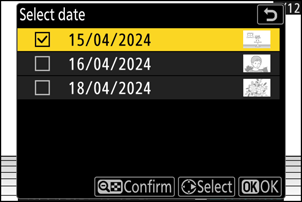
Jeśli wybierzesz opcję [ Wybierz folder ]:
Wyróżnij folder i naciśnij J , aby wybrać; wszystkie obrazy w wybranym folderze będą przetwarzane przy użyciu tych samych ustawień.
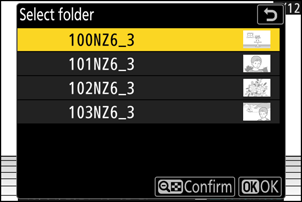
-
Skopiuj zdjęcia.
- Wyróżnij opcję [ EXE (zapisz w formacie HEIF) ] i naciśnij J , aby utworzyć kopie wybranych zdjęć w formacie HEIF.
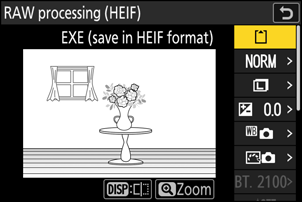
- Aby anulować operację przed utworzeniem wszystkich kopii, naciśnij przycisk G ; po wyświetleniu okna dialogowego potwierdzenia wyróżnij opcję [ Tak ] i naciśnij J
- Przed rozpoczęciem przetwarzania dostosuj ustawienia, takie jak balans bieli i Picture Control . W razie potrzeby zmień ustawienia obowiązujące w momencie robienia zdjęć. Aby zapoznać się z elementami, które można skonfigurować, zobacz „Elementy konfiguracji podczas przetwarzania obrazu HLG RAW ” ( 0 Elementy konfiguracji podczas przetwarzania obrazu HLG RAW ).
Elementy konfiguracji podczas przetwarzania obrazu HLG RAW
Ustawienia obrazu można zmienić przed przystąpieniem do przetwarzania RAW , korzystając z ustawień obowiązujących w momencie robienia zdjęć.
-
Elementy, które można skonfigurować są następujące.
- Jakość obrazu ( 0 Regulacja jakości obrazu )
- Rozmiar obrazu ( 0 Wybieranie rozmiaru obrazu )
- Kompensacja ekspozycji ( 0 Kompensacja ekspozycji )
- Balans bieli ( 0 Balans bieli )
- Picture Control (HLG; 0 Ustaw Picture Control (HLG) )
- Wysokie ISO NR ( 0 Wysokie ISO NR )
- Kontrola winiet ( 0 Kontrola winiet )
- Kompensacja dyfrakcji ( 0 Kompensacja dyfrakcji )
- Bilans wyświetleń w trybie portretowym ( 0 Bilans wyświetleń w trybie portretowym )
- Do obróbki RAW ( JPEG )
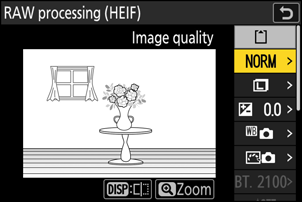
- Ustawienia obowiązujące w momencie robienia zdjęć będą w niektórych przypadkach widoczne pod podglądem.
- Aby, jeśli ma to zastosowanie, użyć ustawień obowiązujących w momencie robienia zdjęć, wybierz opcję [ Oryginał ] dla każdego elementu.
- Efekty można przeglądać na ekranie edycji. Aby wyświetlić nieedytowane zdjęcie, naciśnij i przytrzymaj przycisk DISP .
Przestrogi: Przetwarzanie RAW w trybie tonowym HLG
- [ Kompensację ekspozycji ] można ustawić wyłącznie na wartości z zakresu –2 do +2 EV.
- [ Przestrzeń kolorów ] jest ustalona na „BT.2100”.
- Nie można regulować opcji [ Aktywna funkcja D-Lighting ].
Tworzenie kopii JPEG ze zdjęć RAW wykonanych w trybie tonowym HLG
Wybranie opcji [ Do przetwarzania RAW ( JPEG ) ] w oknie dialogowym [ Przetwarzanie RAW (HEIF) ] powoduje wyświetlenie okna dialogowego [ Przetwarzanie RAW ( JPEG ) ], w którym można dostosować ustawienia zapisywania kopii w formacie JPEG . Aby zapisać kopie JPEG , wyróżnij opcję [ EXE (zapisz w formacie JPEG ) ] i naciśnij J
- Ekspozycja dla kopii JPEG utworzonych poprzez zastosowanie [ Przetwarzanie RAW ( JPEG ) ] do zdjęć RAW zarejestrowanych w formacie HLG będzie o około 2 EV niższa niż w przypadku kopii JPEG utworzonych ze zdjęć RAW zarejestrowanych przy wybranym trybie tonowym [ SDR ]. Ekspozycja może zostać skorygowana według potrzeb przy użyciu opcji [ Kompensacja ekspozycji ] w oknie dialogowym [ Przetwarzanie RAW ( JPEG ) ].
- Opcja [ Picture Control ] pojawia się na ekranie [ Przetwarzanie RAW ( JPEG ) ] zamiast opcji [ Ustaw Picture Control (HLG) ]. Nie można wybrać opcji [ Oryginał ].
- Będziesz mógł wybrać opcje dla [ Przestrzeń kolorów ] i [ Aktywna funkcja D-Lighting ]. Należy jednak pamiętać, że wybranie opcji [ Aktywna funkcja D-Lighting ] może spowodować pojawienie się „szumów” w postaci losowo rozmieszczonych jasnych pikseli, mgły lub linii.
- Aby powrócić do ekranu [ Przetwarzanie RAW (HEIF) ], wybierz opcję [ Do przetwarzania RAW (HEIF) ] w oknie dialogowym [ Przetwarzanie RAW ( JPEG ) ].
- Wartości wybrane na ekranach [ Przetwarzanie RAW (HEIF) ] i [ Przetwarzanie RAW ( JPEG ) ] są przechowywane oddzielnie i nie są resetowane po przetworzeniu ani po przełączeniu z jednego ekranu na drugi za pomocą opcji [ Do przetwarzania RAW ( JPEG ) ] lub [ Do obróbki RAW (HEIF) ].

